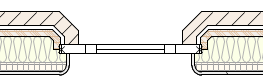Muuraansluiting - instellingen
Muuraansluiting - instellingen
Muuraansluiting instellingen kunnen bepaald worden voor muurstijlen, individuele muren zonder stijlen en invoegingen zoals ramen en deuren. Zie Concept: Muuraansluitingen voor meer informatie.
Om muuraansluitingeprofielen en instellingen voor de dagkant te definiëren, volg één van onderstaande werkwijzen:
Om de instellingen voor een muurstijl te definiëren, klik je op Bewerk muuraansluiting in het dialoogvenster ‘Bewerk muurstijl’.
Om de instellingen te bepalen voor muren zonder stijl, klik op Muuraansluitingen en invoegingen op het tabblad Samenstelling van de Muurinstellingen; als een Muurstijl geselecteer is, maar de muuraansluiting instellingen zijn gewijzigd, wordt de muur automatisch omgezet naar een muur zonder stijl.
Om de instellingen voor geselecteerde Zonder stijl muren in de tekening te definiëren, klik je op Bewerk muuraansluiting in het Infopalet.
Wijzigingen gemaakt in het Muuraansluitingen en -invoegingen dialoogvenster, inclusief het instellen van de standaar muuraansluiting, beïnvloeden enkel de huidige muurstijl/muur. Muuraansluitingen in andere muurstijlen en muren in het bestand, inclusief muuraansluitingen met dezelfde naam, worden niet beïnvloedt.
Om de instellingen voor een ingevoegd object in een muur in de tekening te definiëren, zoals een raam of een deur die muuraansluitingen ondersteunt, klik je op Muuraansluiting in het Infopalet.
Het dialoogvenster ‘Bewerk muuraansluiting’ (voor het object muur) of het dialoogvenster ‘Bewerk muuraansluiting’ (voor een object in een) wordt geopend.
Klik hier om de velden te tonen/te verbergen.Klik hier om de velden te tonen/te verbergen.
|
Veld |
Omschrijving |
|
Lijst muuraansluitingen Beschikbaar voor muurstijlen en muren |
Lijst van de muuraansluitingen van de huidige muur/muurstijl Selecteer een muuraansluiting om de instellingen te bewerken. Klik op de standaard kolom om de standaard muuraansluiting te selecteren. Invoegingen met een Muuraansluiting naam die geen overeenkomst heeft in de muur, gebruiken automatisch de standaard muuraansluiting van de muur. |
|
Nieuw |
Voegt een muuraansluiting toe aan de muur. Opent het dialoogvenster Muuraansluiting naam Klik op Kies bestaande naam om een naam te selecteren die al gebruikt wordt door andere muren of invoegingen in het bestand, of voer een nieuwe naam in. |
|
Hernoem |
Klik om de geselecteerde muuraansluiting te hernoemen. Opent het dialoogvenster Muuraansluiting naam Klik op Kies bestaande naam om een naam te selecteren die al gebruikt wordt door andere muren of invoegingen in het bestand, of voer een nieuwe naam in. De muuraansluiting instellingen voor deze muur veranderen niet wanneer de muuraansluiting een andere naam krijgt en de instellingen voor andere muren die een muuraansluiting hebben met dezelfde naam worden niet beïnvleodt. |
|
Roteer - dupliceer |
Klik om de geselecteerde muuraansluiting te dupliceren. Opent het dialoogvenster Muuraansluiting naam Klik op Kies bestaande naam om een naam te selecteren die al gebruikt wordt door andere muren of invoegingen in het bestand, of voer een nieuwe naam in. De nieuwe muuraansluiting is geselecteerd, en de instellingen ervan komen overeen met de gedupliceerde muuraansluiting; bewerk ze in de tabbladen hieronder. |
|
Verwijder |
Verwijdert de geselecteerde muuraansluiting van deze muur; andere muren met een muuraansluiting met dezelfde naam worden niet beïnvloedt. |
|
Naam (Beschikbaar voor een invoeging) |
Toont de opgegeven Muuraansluiting naam van de geselecteerde invoegtoepassing; zie Extra instellingen voor objectstijlen en parametrische objecten en Symbooldefinities creëren |
|
Gebruik instellingen muur (Beschikbaar voor een invoeging) |
Voor elk tabblad, vink deze optie aan om het muuraansluitingsprofiel en/of de dagkant instellingen uit de muurstijl over te nemen. Indien uitgevinkt, kan je aangepaste instellingen opgeven voor de geselecteerde muur en worden de instellingen van de muurstijl overschreven. |
|
Voorvertoning |
Dynamische voorvertoning van de huidige instellingen. Als Bewerk rand op Links of Rechts is ingesteld, zie je de structuur van de muur in bovenaanzicht alsof de muur van links naar rechts is getekend met de buitenzijde bovenaan. Als Bewerk rand op Boven of Onder is ingesteld, zie je een verticale doorsnede met de bovenste rand van de opening bovenaan. |
|
Diepte van het ingevoegde object: |
Voer de dikte van het ingevoegde object in, zodat de voorvertoning het werkelijke object beter presenteert, deze afmeting heeft alleen invloed op de voorvertoning en verandert de objectinstellingen niet |
|
Nulpunt van het ingevoegde object: |
Selecteer het nulpunt van het object, wat wordt aangegeven door een locus. Deze selectie heeft alleen invloed op de voorvertoning en verandert de objectinstellingen niet |
Profiel objecten
Klik hier om de velden te tonen/te verbergen.Klik hier om de velden te tonen/te verbergen.
|
Veld |
Omschrijving |
|
Bewerk rand |
Selecteer de rand (bekeken vanaf de buitenzijde van de muur) waarvoor je het profiel wilt definiëren. Als de geselecteerde rand een andere rand heeft die is opgegeven in Gebruik instellingen van rand, wordt (Gebruik [rand]) bij de naam weergegeven. |
|
Gebruik instellingen van rand |
Elke rand kan verschillend worden ingesteld of kan de instelling van een andere rand overnemen. Om unieke instellingen te maken voor de rand die wordt bewerkt, selecteer je <None>. Om de instellingen van een andere rand over te nemen, selecteer je de gewenste rand; Type de overige parameters worden onbewerkbaar. |
|
Buiten-/Binnentype: |
Selecteer profieltypes voor de buiten- en binnenzijde; geef de nodige afmetingen op voor de types Afgeschuind en Rond.
In dit voorbeeld is het Type buitenprofiel Afgeschuind en het Type binnenprofiel Rond; bij de rechterrand is de parameter Gebruik instellingen van rand ingesteld op Links. Een rond profiel laat geen dikte op maat toe voor componenten (op het tabblad Dagkant). |
Profiel evenwijdige afstand
Klik hier om de velden te tonen/te verbergen.Klik hier om de velden te tonen/te verbergen.
|
Veld |
Omschrijving |
|
Berekening instelling |
Klik op het icoon in de Opening, Overlapping of Afstand kolom om te bepalen hoe het profiel berekend moet worden: Bereken de opening door de overlapping van de afstand af te trekken; de opening definieert de afstand tussen de slag van het ingevoegde object, de kader van het ingevoegde object, of een ander aansluitingsobject en de ruwe opening in de muur. Bereken de overlapping door de opening van de afstand af te trekken; de overlapping definieert hoeveel het profiel overlapt met de slag van het ingevoegde object, de kader van het ingevoegde object, of een ander aansluitingsobject. Afstand: Bereken de afstand door de opening toe te voegen aan de overlapping. Velden in de Opening, Overlapping en Afstand kolommen onderaan zijn in- of uitgeschakeld afhankelijk profiel berekend aan van de selectie. |
|
Instellingen afstand |
Profiel afstanden instellingen velden zijn in- of uitgeschakeld afhankelijk van de wisselwerking tussen de berekening instelling, muur(stijl) instelling, en Gebruik instellingen van selecties die bepalen welke velden bewerkbaar zijn. Voor de afstand afmetingen in voor de buiten- en binnenranden van de aansluiting. Als Gebruik instellingen van voor een rand verschillend is dan voor een andere rand, wordt het veld ingesteld om overeen te komen met de geselecteerde rand en dan uitgeschakeld. De profiel opening, overlapping of afstand wordt berekend op basis van de berekening instelling bovenaan, met gebruik van de ingevoerde afmetingen. Om geselecteerde muurcomponenten om te plooien in de opening aan alle kanten zonder een afstand te moeten meten of berekenen, zie de Plooi om in object optie in de categorie Dagkanten. |
|
Vaste waarde wanneer de invoeging een opening creëert |
Als de invoeging afmetingen definieert voor de opening, selecteer of de overlapping of afstand waarde van de invoeging vastgelegd is voor berekeningen |
Tabblad Dagkanten
Voor muren met componenten, bepaal hoe de componenten omgeplooid worden in de dagkant.
Klik hier om de velden te tonen/te verbergen.Klik hier om de velden te tonen/te verbergen.
|
Veld |
Omschrijving |
|
Bewerk rand |
Selecteer de rand (bekeken vanaf de buitenzijde van de muur) waarvoor je de dagkant wilt definiëren. Als de geselecteerde rand een andere rand heeft die is opgegeven in Gebruik instellingen van rand, wordt (Gebruik [rand]) bij de naam weergegeven. |
|
Gebruik instellingen van rand |
Elke rand kan verschillend worden ingesteld of kan de instelling van een andere rand overnemen. Om unieke instellingen te maken voor de rand die wordt bewerkt, selecteer je <None>. omgeplooide instellingen van een andere rand over te nemen, selecteer je de gewenste rand; Type de overige parameters worden onbewerkbaar. |
|
Lijst componenten |
De componenten die de structuur van de muur vormen, opgelijst in volgorde van hoog naar laag; de kerncomponent wordt aangeduid maar kan in deze lijst niet gewijzigd worden. Stel de Loc. invoeging en Afstand kolommen in zoals beschreven voor de categorie Definitie in Instellingen standaardmuren. Om de dagkant opties voor een component in te schakelen, klik in de Dagkant kolom om een vinkje te plaatsen voor die component. Componenten aan de buitenzijde van de muur worden “omgeplooid” naar de binnenzijde, en componenten aan de binnenzijde van de muur worden “omgeplooid’ naar de buitenzijde. Als er bij de muuraansluiting een conflict tussen de componenten ontstaat, krijgt de component het dichtste bij de buitenzijde voorrang. Tot aan: als je wilt dat de component tot aan een andere muurcomponent doorloopt, klik dan in deze kolom en selecteer waar de component moet stoppen. Afstand: laat de omgeplooide component op een bepaalde afstand van de opgegeven locatie stoppen door een positieve of negatieve waarde in te vullen. Tot ingevoegd object: Plaats een vinkje in deze kolom als de component moet doorlopen tot aan de rand van het ingevoegde object (in plaats van een muurcomponent). Gebruik dikte op maat: Plaats een vinkje in deze kolom als je het omgeplooide deel van de component een aangepaste dikte wilt geven. Dikte op maat: Voer de dikte waarde op maat in Plooi om in dagkant: Om een component in de opening te projecteren op basis van de dikte van de component, klik om een vinkje in de kolom te plaatsen. Slechts één component aan elke kant van de kern kan worden ingesteld om in de opening om te plooien, maar alle componenten die verder van de kern verwijderd zijn dan de omgeplooide component, plooien ook om in de opening. Herhaal deze procedure voor andere componenten indien nodig. Een rond binnen-/buitenprofiel laat geen dikte op maat toe voor componenten (in de categorie Profiel vorm). |
|
Herstel dagkant |
Klik op deze knop om de dagkant voor de geselecteerde rand te herstellen en het omplooien van componenten ongedaan te maken. |
De profiel- en dagkantinstellingen kunnen op verschillende wijzen gecombineerd worden, op maat van elke specifieke muur en elke ingevoegd object. De kleuren van componenten in onderstaande voorbeelden zijn louter illustratief.
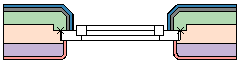
Het Type buitenprofiel is Afgeschuind en het Type binnenprofiel is Rond. Er zijn geen instelingen voor profiel afstand of dagkant.
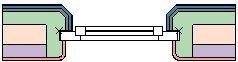
De blauwe, grijze en groene componenten aan de buitenzijde, en de rode component aan de binnenzijde zijn allemaal ingesteld op Tot aan ingevoegd object. De grijze buitencomponent is ook ingesteld op Plooi om in dagkant; de blauwe component verder van de kern moet ook in de opening omplooien samen met de grijze.
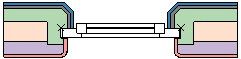
De blauwe en grijze componenten aan de buitenzijde van de muur, en de rode component aan de binnenzijde zijn allemaal ingesteld op Tot aan ingevoegd object. De groene component loopt door tot op een bepaalde afstand van de paarse component en heeft een dikte op maat. Er zijn geen componenten ingesteld op Plooi om in dagkant.
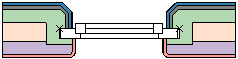
De blauwe en grijze componenten aan de buitenzijde van de muur, en de rode component aan de binnenzijde zijn allemaal ingesteld op Tot aan ingevoegd object. De groene component loopt door tot aan de rode component, zonder een bepaalde afstand of een dikte op maat. Er zijn geen muur componenten ingesteld op Plooi om in dagkant. Het ingevoegde raamobject heeft een profiel afstand op de buitenkant in de categorie Profiel afstand, wat de muurinstellingen overschrijft.
Zie Beheer muuraansluiting namen om de muuraansluiting naam en gerelateerde objectinformatie weer te geven doorheen het bestand en om de muuraansluiting namen te beheren.
De muuraansluiting instellingen van een invoeging toepassen op een muur
Wanneer bij een geselecteerde invoeging de optie Gebruik instellingen muur voor ten minste één tabblad in het dialoogvenster Muuraansluiting is uitgeschakeld, kan je de instellingen van het inzetstuk voor de tabbladen toepassen op de bovenliggende muurstijl of de muur zonder stijl (waarbij je de instellingen van de muurstijl/de muur wijzigt). De wijziging is enkel van toepassing om de genoemde muuraansluiting die gebruikt wordt door de invoeging, en enkel binnen die muurstijl of de muur zonder stijl.
Om de instellingen van de invoeging toe te passen op de bovenliggende muur:
Klik met de rechtermuisknop op een invoeging waarbij Gebruik instellingen muur niet geselecteerd is voor een of meerdere tabbladen, en selecteer Instellingen muuraansluiting toepassen op muurstijl uit het contextmenu.
Hoewel er geen dialoogvenster geopend wordt, worden de volgende wijzigingen automatisch doorgevoerd:
De instellingen van de muurstijl/muur zonder stijl voor de beïnvloedde tabbladen in het dialoogvenster Muuraansluitingen en -invoegingen worden gewijzigd naar de instellingen op de tabbladen van de invoeging.
De optie Gebruik muuraansluiting wordt automatisch in het dialoogvenster ‘Muuraansluiting’ van het ingevoegde object aangevinkt.
Alle andere invoegingen in de muurstijl/muur zonder stijl die dezelfde Muuraansluiting naam specificeren en waar de optie Gebruik instellingen muur automatisch geselecteerd is om bij te werken en de nieuwe instellingen te gebruiken.
De andere muuraansluitingen van de muurstijl/muur (met andere namen) worden niet beïnvloedt.
Andere muren die muuraansluitingen hebben met dezelfde naam worden niet beïnvloedt.

Heb je niet gevonden wat je zocht? Stel je vraag aan Dex, onze virtuele assistent.